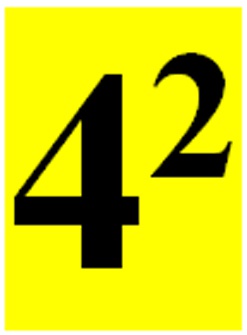Вам понадобится
- Пакет MS Office
Инструкция
1
В старых версиях текстового редактора MS Office Word наберите основание числа в виде цифры, затем в главном меню выбирайте пункт «Формат» и «Шрифт». В диалоговом окне по умолчанию открывается вкладка «Шрифт». В группе «Эффекты» поставьте галочку рядом с опцией «Верхний индекс», для подтверждения нажмите кнопку OK. Наберите показатель степени в виде цифры, опять откройте диалоговое окно «Шрифт», снимите галочку напротив опции «Верхний индекс» и нажмите OK.
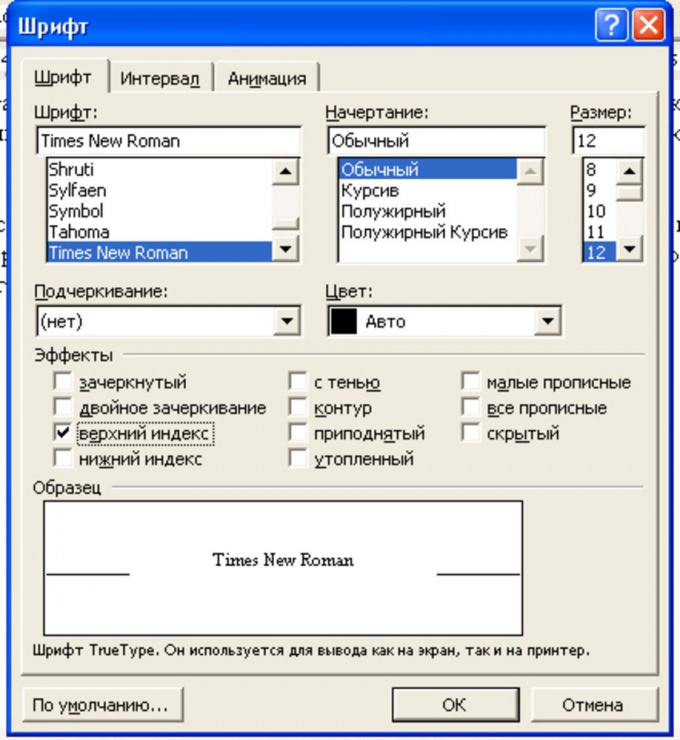
2
Если в документе требуется ввести не степень, а индекс числа, наберите число в цифровом виде. Затем в главном меню выбирайте «Формат» и «Шрифт». В диалоговом окне оставайтесь во вкладке «Шрифт». В группе «Эффекты» отметьте галочкой опцию «Нижний индекс» и подтвердите выбор, нажав ОК. Введите нужную цифру, затем вернитесь в диалоговое окно и снимите отметку. Подтвердите решение, нажав ОК.
3
Для того, чтобы удобнее было использовать эту опцию, вы можете создать нужную кнопку на панели управления. Для этого в главном меню выбирайте пункт «Сервис», а в нем – команду «Настройка». В появившемся диалоговом окне выбирайте вкладку «Команды». В списке «Категории» выбирайте «Формат». В окне «Команды» найдите «Верхний индекс». Мышкой перетащите эту команду на панель форматирования и поместите значок в группу свойств шрифта.

4
В MS Office Word 2007 в панели свойств в группе «Шрифт» для того, чтобы ввести показатель степени, необходимо нажать кнопку с изображением "х2". Сначала введите основание числа в цифровом виде, затем выбирайте на панели свойств опцию «Верхний индекс», введите показатель степени и нажмите на кнопку "х2" еще раз, чтобы выйти из этого режима.

5
Для того чтобы ввести индекс числа, напишите число в виде цифры. В панели свойств в группе «Шрифт» нажмите на кнопку с изображением индекса "х2" и введите соответствующую цифру. После ввода еще раз нажмите на кнопку "х2", чтобы выйти из этого режима.
Видео по теме
Полезный совет
Не забывайте выходить из режима верхнего индекса после того, как ввели показатель степени.